
Co nabízí NERO 7 Premium - 1. díl | Kapitola 8
Seznam kapitol
Je tomu pár měsíců na zpět, co byla uvolněna sedmičková verze populárního vypalovacího balíku Nero. Tedy, ono slovo "vypalovací", je nutno brát hodně s rezervou, protože tento software se nám pomalu rozrostl do obřích rozměrů a dnes, kromě samotného vypalování obsahuje celou řadu dalších a to především multimediálních aplikací.

Na levé straně úvodní obrazovky máte na výběr z několika možností a my si je teď probereme od shora dolů. První ikona s názvem Domů slouží v podstatě pouze k tomu, že vás vždy vrátí právě na tuto obrazovku, ve které je podrobný popis všech naplánovaných akcí.
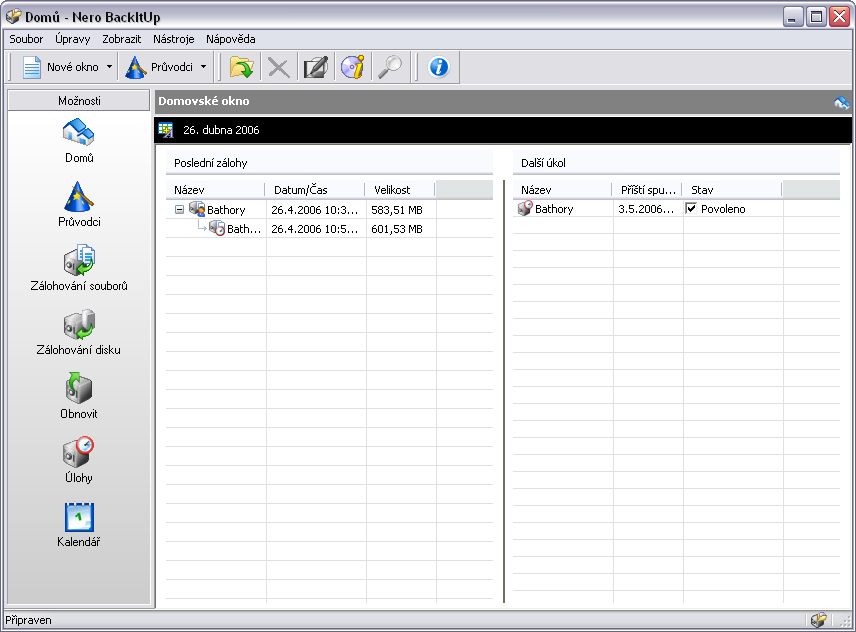
Mnohem zajímavější už jsou Průvodci. Ti vám umožní jednoduchou formou vytvořit novou zálohu souborů nebo disků, obnovu ze zálohy, připravit novou úlohu pro zálohování nebo zkontrolovat již existující zálohu.
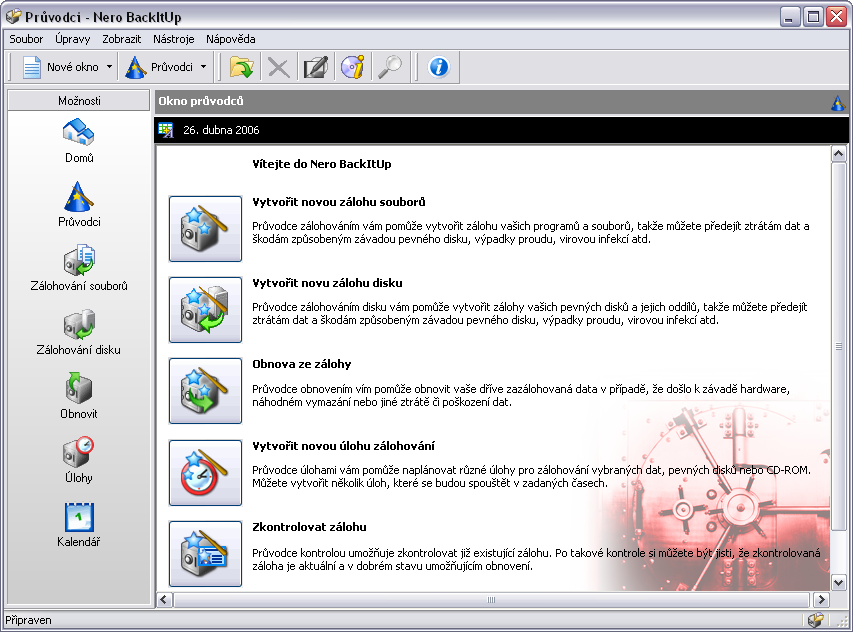
Další je na řadě Zálohování souborů. Pokud nechcete využít služeb průvodce, zkuste právě tuto volbu. V okně se zobrazí obsah vašeho disku, kde buď můžete zaškrtnout malý čtvereček, což znamená, že se bude zálohovat celá složka, nebo ji pomocí křížku rozkliknout a dostat se tak do hloubi adresářů a opět zaškrtnutím příslušného čtverečku označit zálohu.
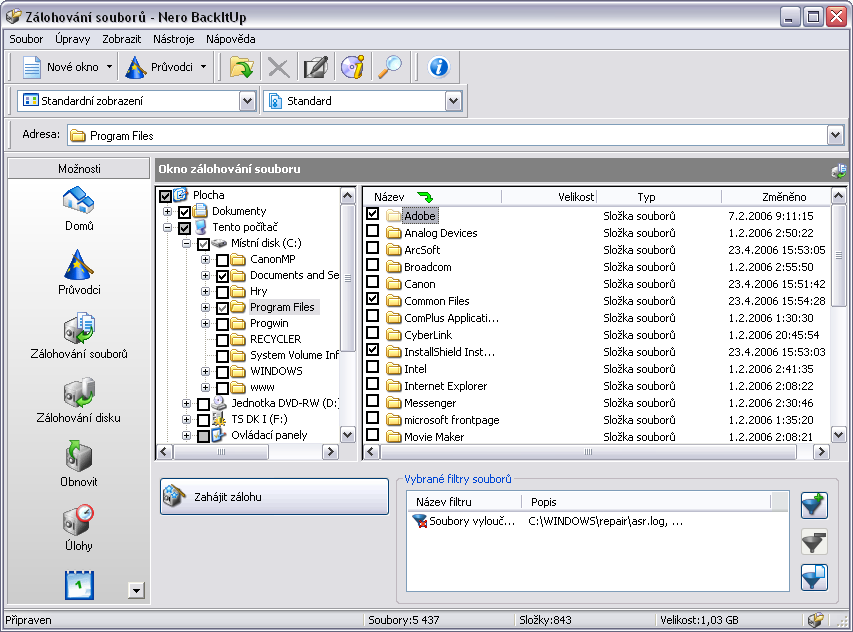
Dále je potřeba vybrat cílový disk, adresář, typ a název zálohy. Data můžete ještě před samotnou zálohou skenovat na viry, komprimovat a případně i šifrovat.
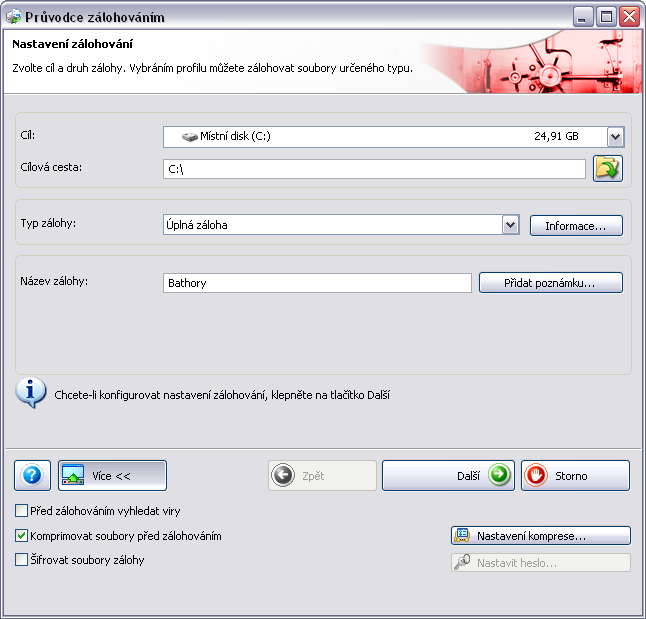

Samotný průběh zálohování je velmi dobře znázorněný na následujícím obrázku, kde máte vše podstatné přímo na očích. Pokud by se záloha protáhla na delší dobu, můžete zaškrtnout volbu Po skončení vypnout počítač a klidně odejít.
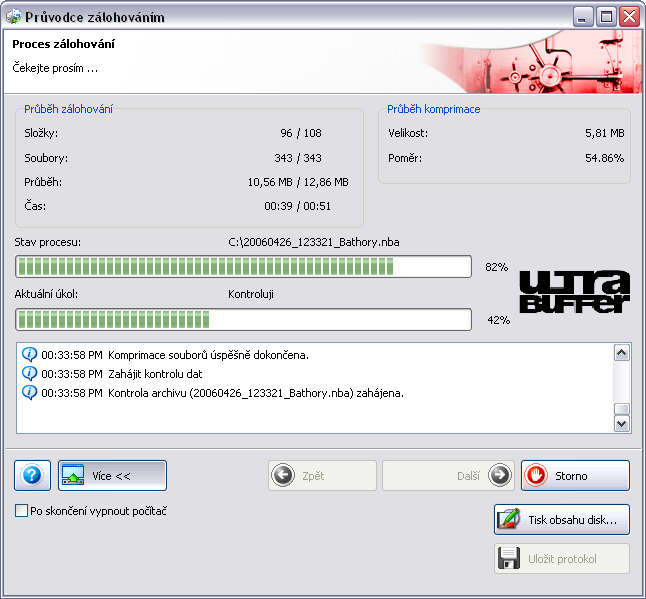
Zálohování disku vám umožní zálohovat buď celý disk, nebo i jeho jednotlivé oddíly či jednotky...
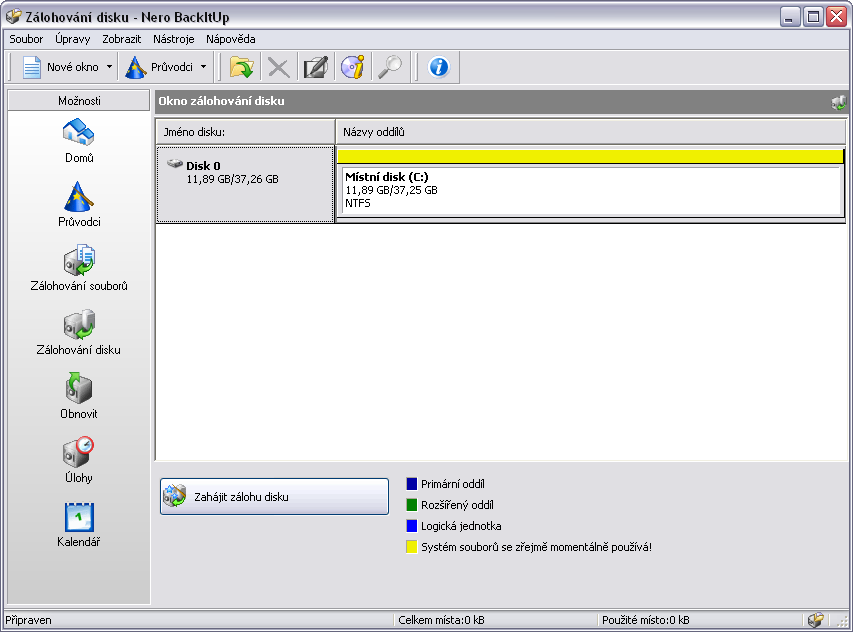
... a je stejně jednoduché, jako zálohování souborů. Zvolte cíl, typ zálohy a její název, případně disk můžete ještě před samotnou zálohou skenovat na viry, komprimovat a případně i šifrovat.
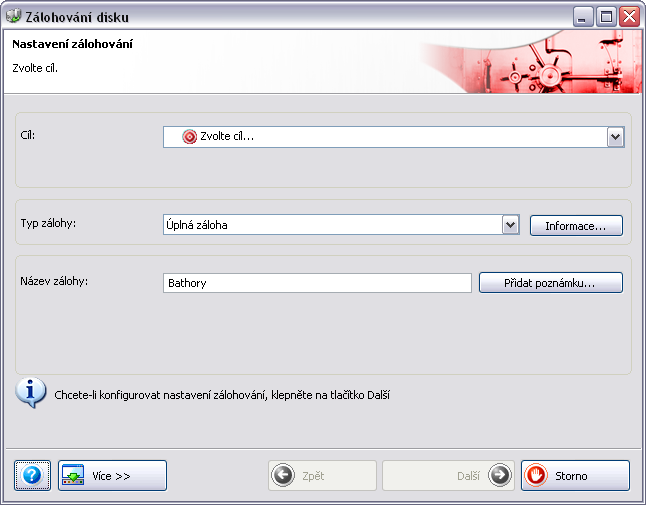
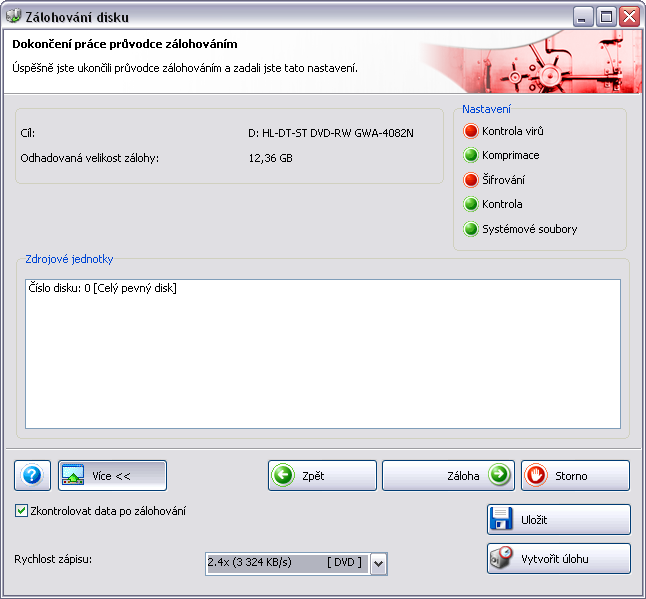
Zvolte jednotku, případně médium a za chvíli je hotovo.
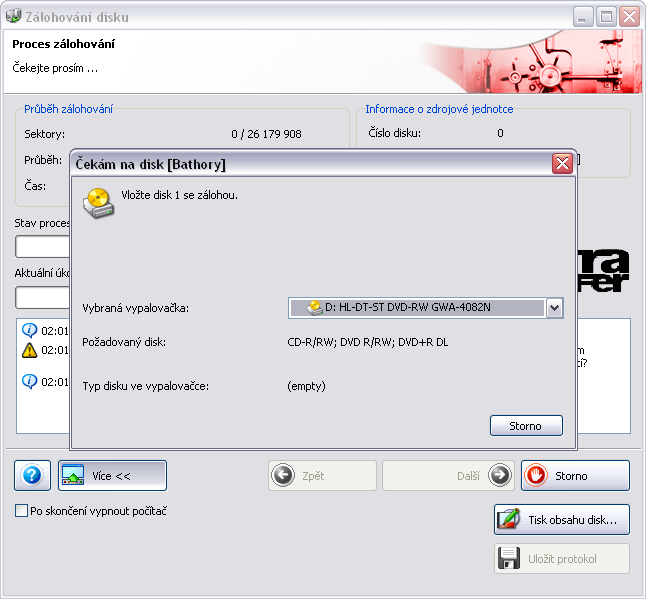
Pokud chcete, můžete ze zálohy vytvořit i úlohu, která se bude dle vámi zadaných parametrů provádět automaticky.
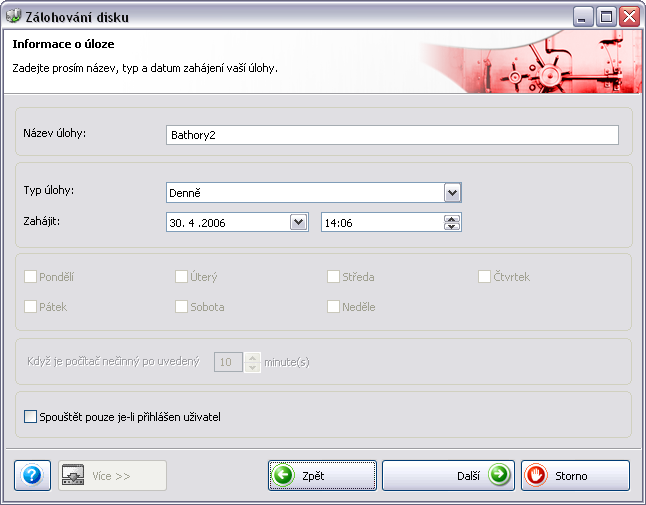
Položku Obnovit využijete ve chvíli, kdy potřebujete svoje zálohované věci vrátit do původního stavu. V okně nahoře vyberete soubor se zálohou a dole můžete označit, kterých složek se to týká, případně některé vyloučit.
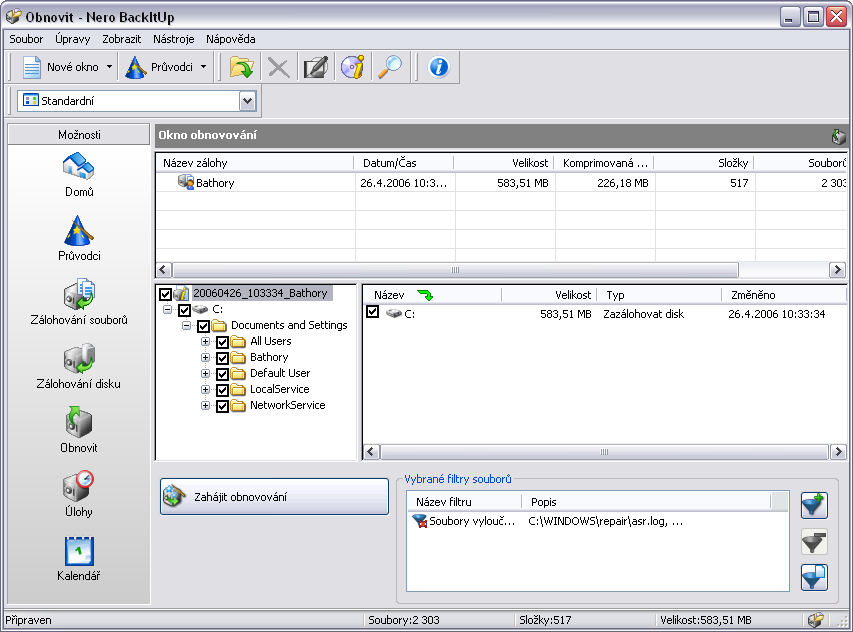
Jestli potřebujete svoji zálohovací činnost nějakým způsobem zautomatizovat, klikněte na ikonu Úlohy. Zde můžete nastavit, co a v jakých intervalech se bude bez vašeho dalšího zásahu zálohovat. Poklepáním na soubor v okně můžete ještě vše dodatečně upravovat.
Poslední možností výběru je Kalendář. Slouží k přehlednému zobrazení vašich uskutečněných i naplánovaných záloh s možností přidat další, případně provádět dodatečné úpravy a změny.
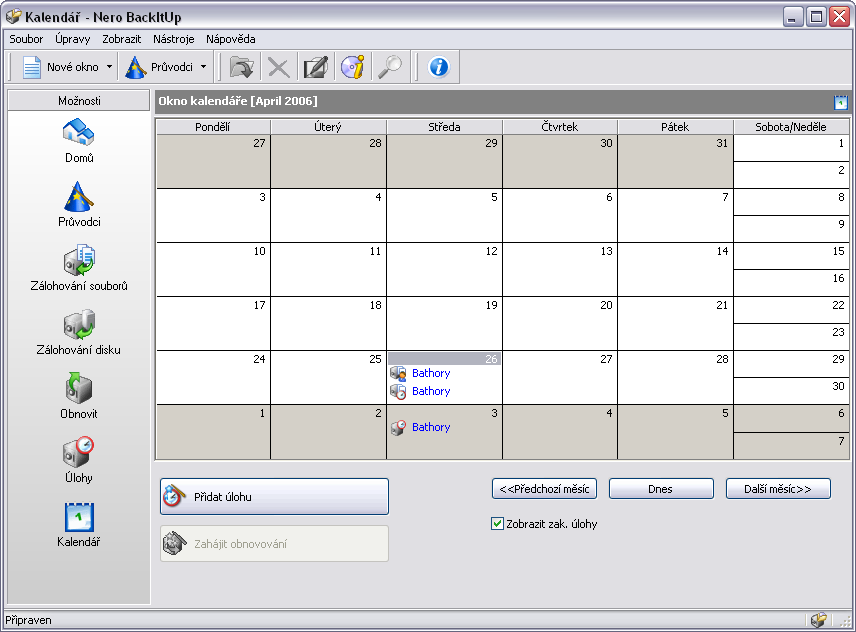
Jak vidíte, BackItUp je velmi jednoduchý a intuitivní nástroj, který hravě zvládne i úplný začátečník. Nezapomnělo se ale ani na složitější nastavení a předvolby, které naleznete ve složce Soubor-Předvolby, kde si můžete celou aplikaci nastavit k obrazu svému. Velkou výhodou je samozřejmě i česká lokalizace.
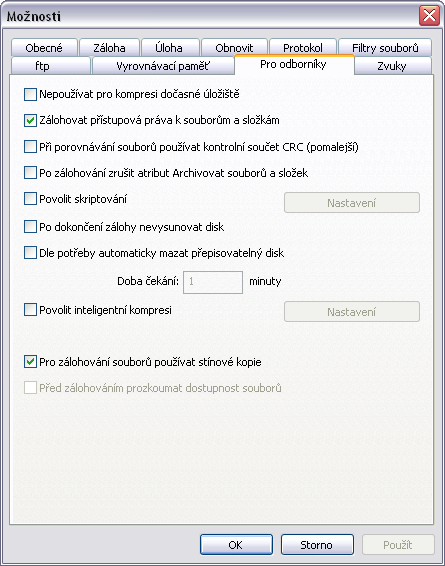
Dejte si ale pozor na dvě věci. Především při vytváření zálohy operačního systému nepoužívejte připojená síťová zařízení, protože při obnově zjistíte, že k nim nemáte přístup. Další a ne méně důležitá věc je ta, že pro obnovu systému už nemůžete použít BackItUp, protože přepisovat běžící systém za chodu nelze. Za tímto účelem tato aplikace disponuje možností vytvořit si spouštěcí disk a to v menu Nástroje-Vytvořit spouštěcí disk.
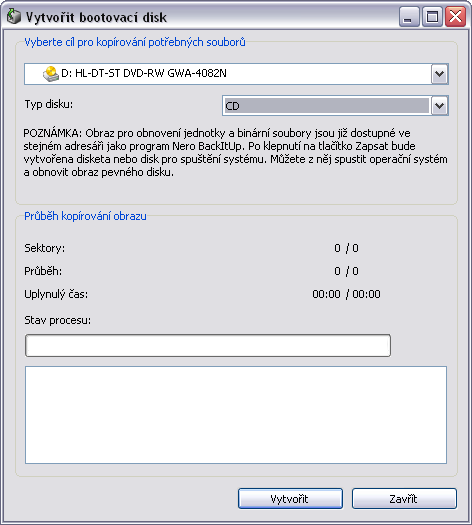
Jako úložné médium můžete zvolit třeba disketu, nebo CD/DVD disk, ale obě varianty mají svoji nevýhodu. Diskety budete totiž potřebovat dvě a to ani nemluvím o jejich spolehlivosti a u CD/DVD je zase pro změnu zapotřebí dvou mechanik v případě, že záložní soubor je právě na nějakém CD/DVD disku (netýká se pevných disků). Spouštěcí disk totiž obsahuje Linuxovou mini verzi, kterou musíte nabootovat, pokud chcete obnovit systém a bohužel vám neumožní do jedné mechaniky vložit, respektive načíst jiné médium než to, které tam je.
Po menší přestávce bude následovat část druhá, kde si rozebereme další aplikace a funkce celého balíku Nero 7 Premium.





